Cara Membuat Orientasi Portrait Dan Landscape Dalam Satu File Microsoft Word
Pada kesempatan ini saya akan kembali berbagi tutorial, untuk kali ini kita akan belajar bagaimana Cara membuat orientasi portrait dan landscape dalam satu file microsoft word, semoga artikel yang saya buat ini bermanfaat untuk kawan kawan semua ya, selamat membaca kawan
Saat membuat artikel ini jadi teringat masa lalu, saat masih berkutat dengan tugas tugas yang tidak ada henti hentinya hehehe
pernah saya ditanya sama tetangga yang sedang membuat karya tulis, di dalam halaman karya tulis yang sedang dia ketik ada format yang tidak cukup jika menggunakan orientasi bentuk portrait, dengan kata lain harus dibuat landscape.
Sedangkan jika kita rubah orientasinya menjadi landscape pasti halaman lainnya juga akan ikut berubah.
Jadi bagaimanakah cara mengubah orientasi landscape untuk satu halaman saja?….
Atau bagaimana kah cara mengatur agar portrait dan landscape bisa ada dalam satu dokumen Microsoft word?….
jadi bagaimana Cara membuat orientasi portrait dan landscape dalam satu file microsoft word
berkut adalah tutorialnya kawan ikuti saja ok, saya menggunakan Microsoft word 2010 jika versi microsoft word kawan versi 2007 atau lebih tinggi sebetulnya sama saja ko caranya tidak jauh berbeda kawan.
ikuti langkah langkah berikut kawan :
pertama tama kawan bukan file dokumen yang halamannya ingin kawan rubah orientasi kertasnya
kemudian kawan letakkan kursor pada halaman sebelum halaman yang akan kawan rubah menjadi orientasi landscape atau sebelum judul barunya, seperti gambar di bawah, saya tandai dengan panah, letakkan kursor di situ ya kawan
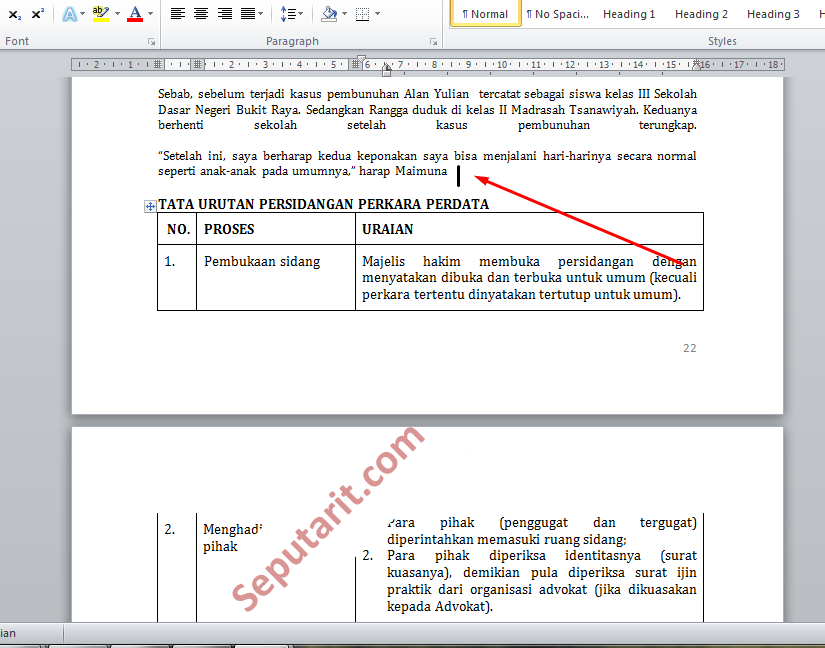
Berikutnya kawan bukan menu page layout yang ada di menu bar, perhatikan gambar berikut kawan
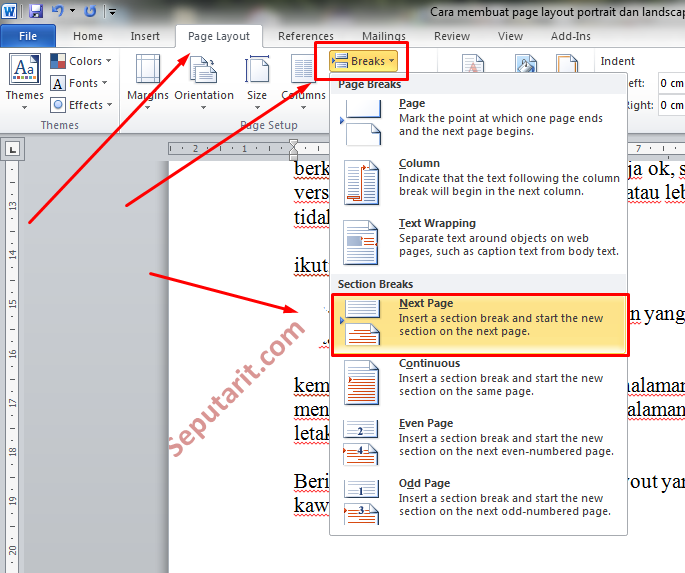
Pada menu page layout kawan pilih Breaks, dalam gambar di atas saya beri tanda panah
kemudian akan muncul pilihannya dan pada pilihan Section Breaks kawan pilih Next Page
Maka selanjutnya data yang akan dirubah orientasi halamannya akan bergeser ke halaman baru
Berikutnya kawan letakkan kursor di halaman baru tersebut lalu rubah pengaturan orientasi kertasnya menjadi landscape perhatikan gambar berikut
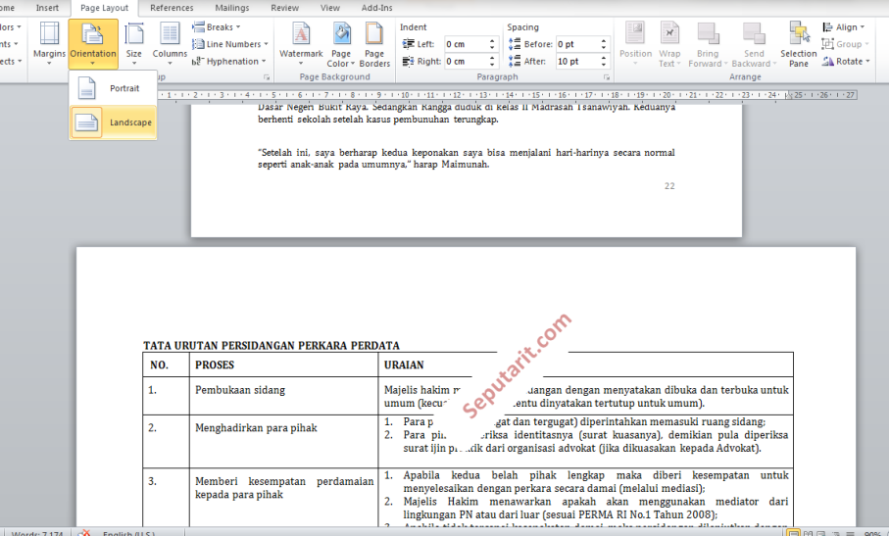
Mudah bukan?…
Lalu bagaimana cara mengembalikan orientasi halaman seperti semula menjadi portrait kembali, kawan tinggal ulangi lagi langkah dari pertama lalu jadikan orientasi kertasnya portrait 😀
Kawan pasti belum baca :
- Cara mengatur margin halaman pada Microsoft word
- Cara mencetak dokumen dalam Microsoft word
- Cara merapikan tuisan pada Microsoft word
- Cara membuat daftar isi makalah otomatis dalam microsoft word
- Cara membuat tabel dengan mudah di Microsoft word
Demikianlah cara membuat orientasi portrait dan landscape dalam satu file microsoft word
semoga tutorial yang saya bagikan ini bermanfaat untuk kawan kawan semua, jangan lupa bagikan ke teman teman atau keluarga yang lain agar mereka juga mengetahuinya
kunjungi artikel lainnya di Blog Seputar Ilmu Komputer dan Internet, sampai ketemu kembali dan terima kasih 😀